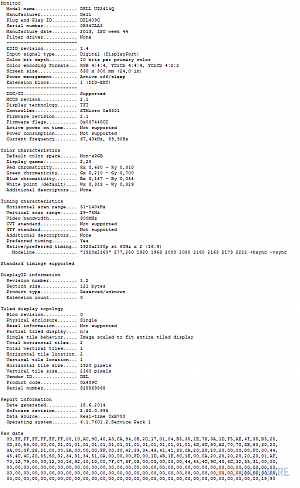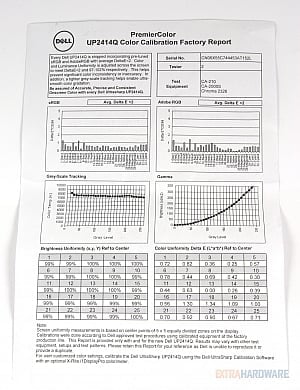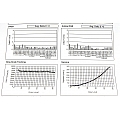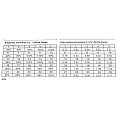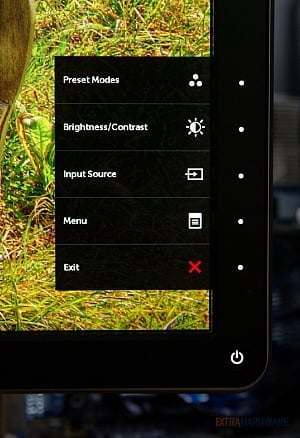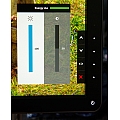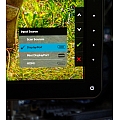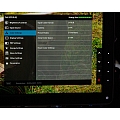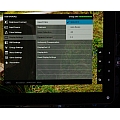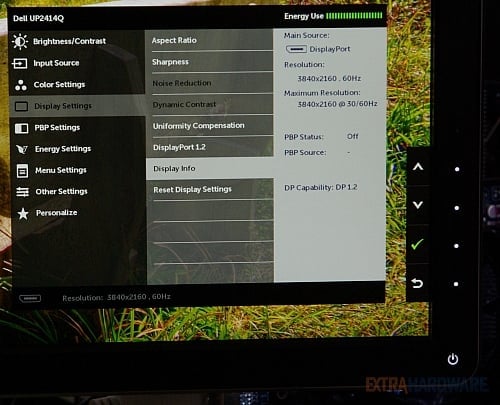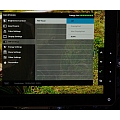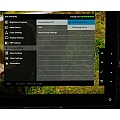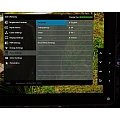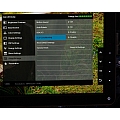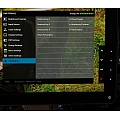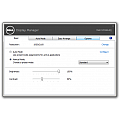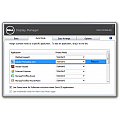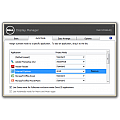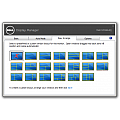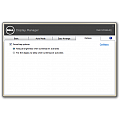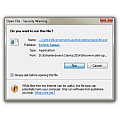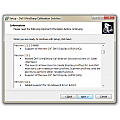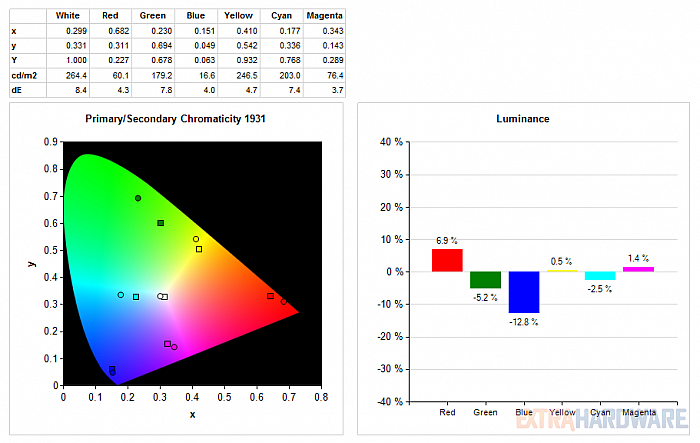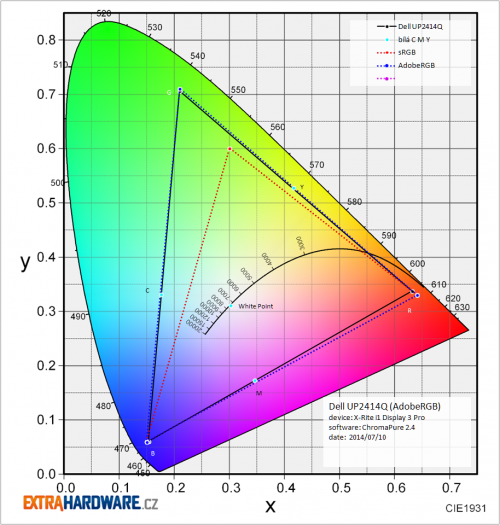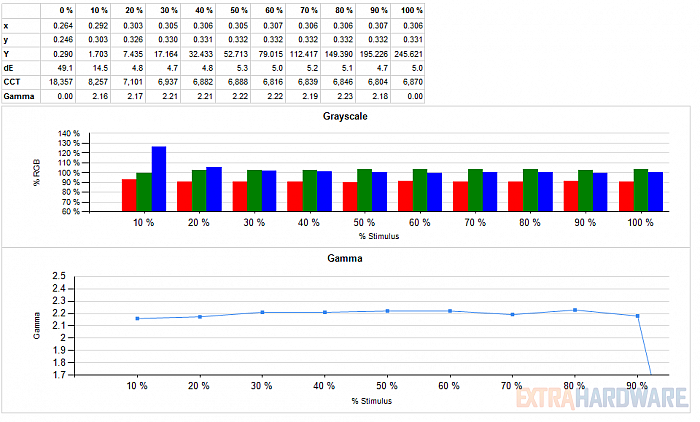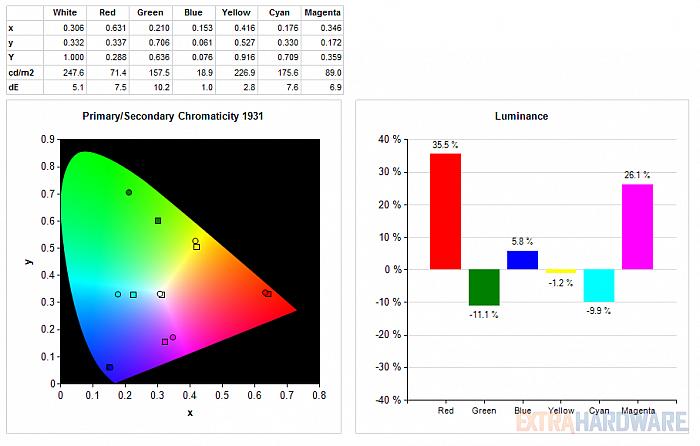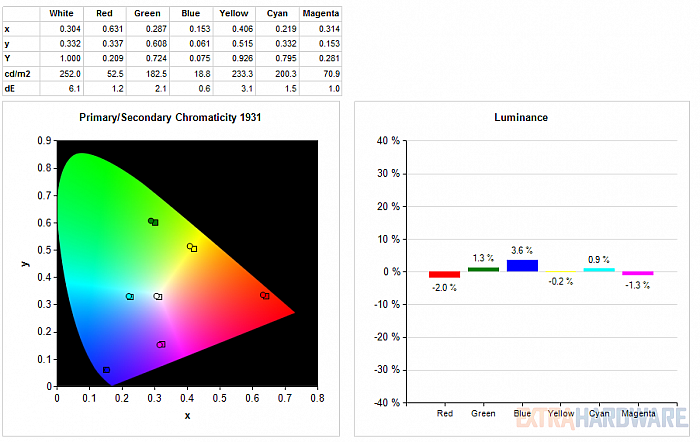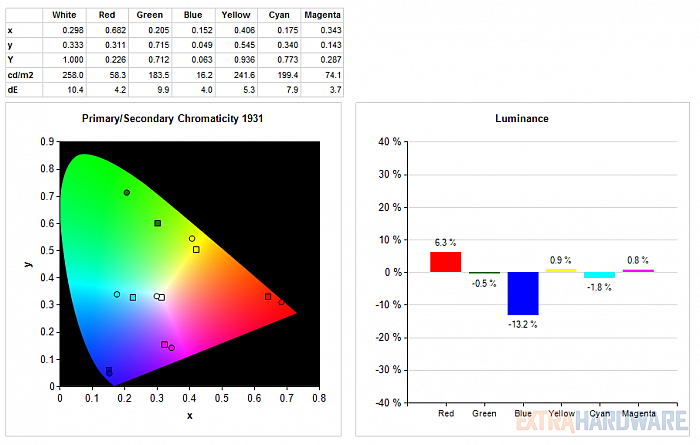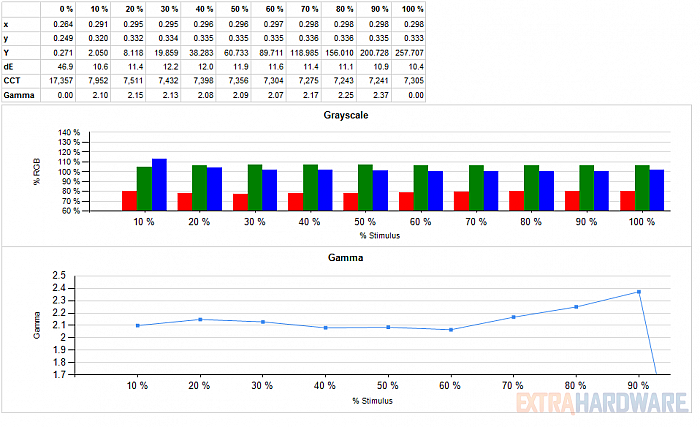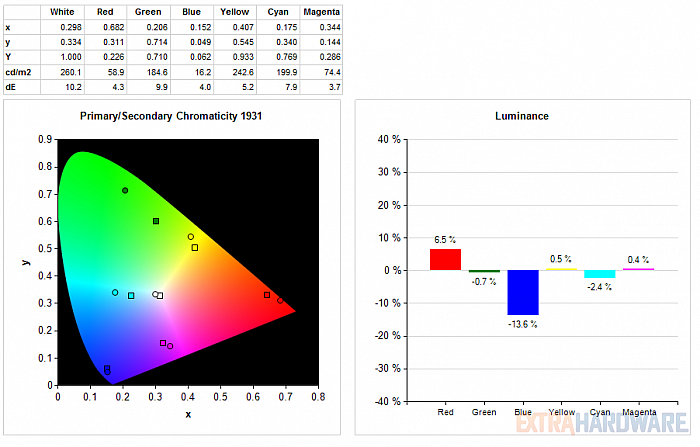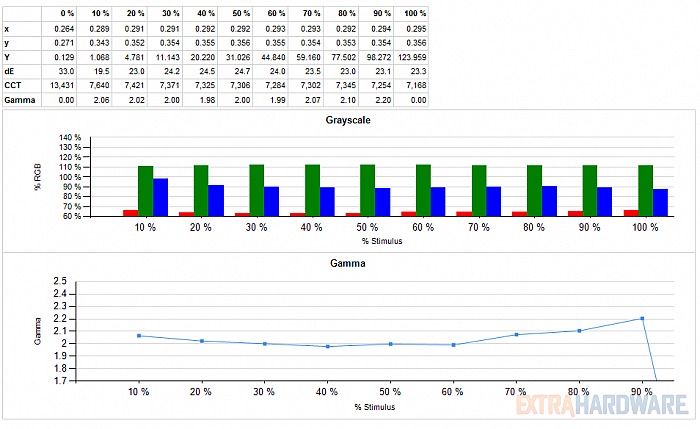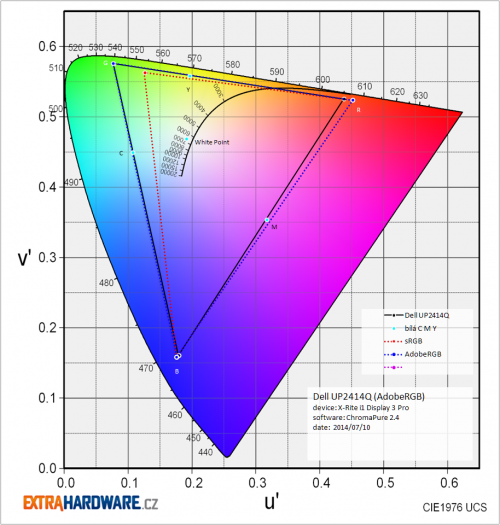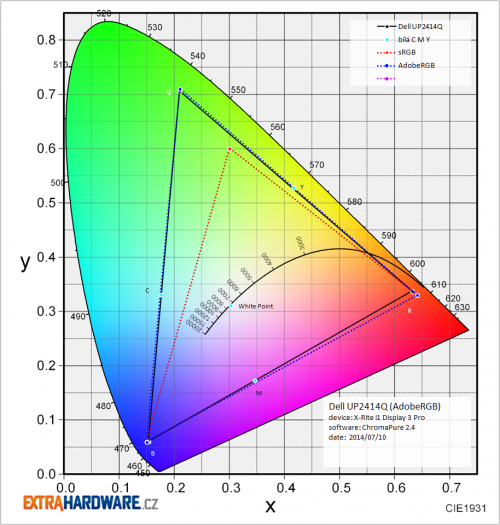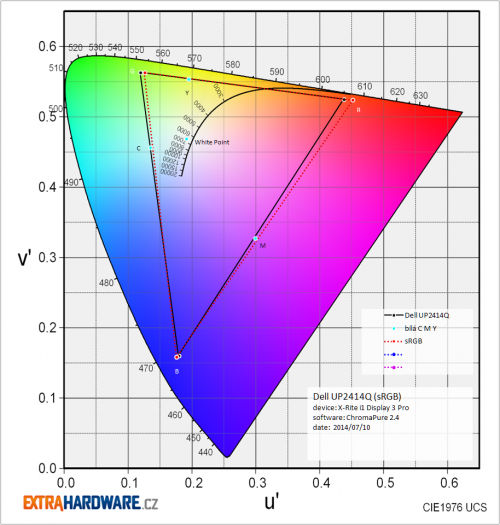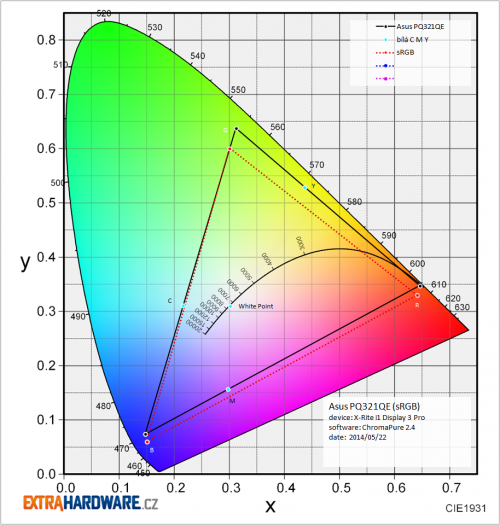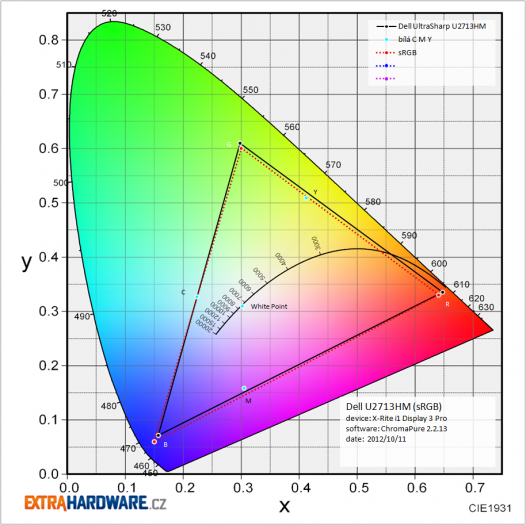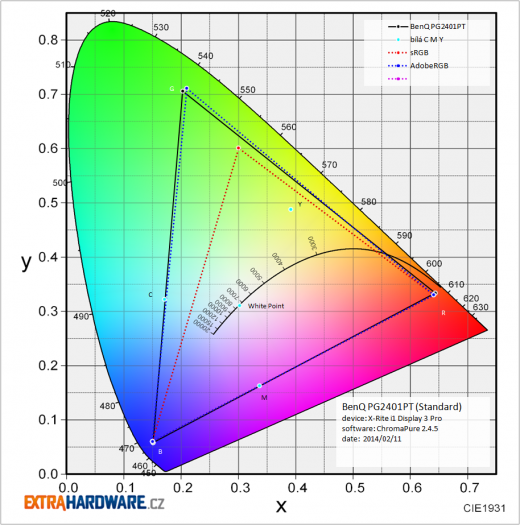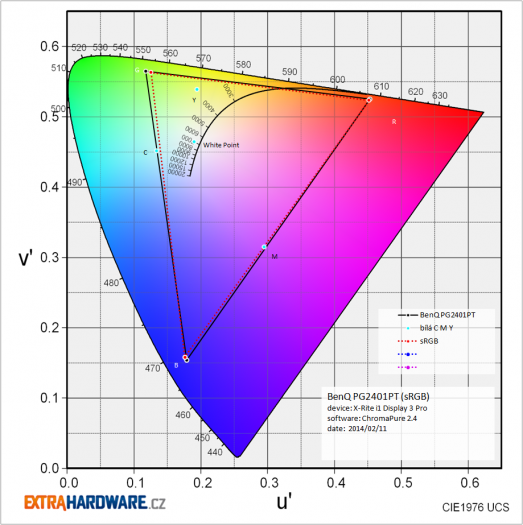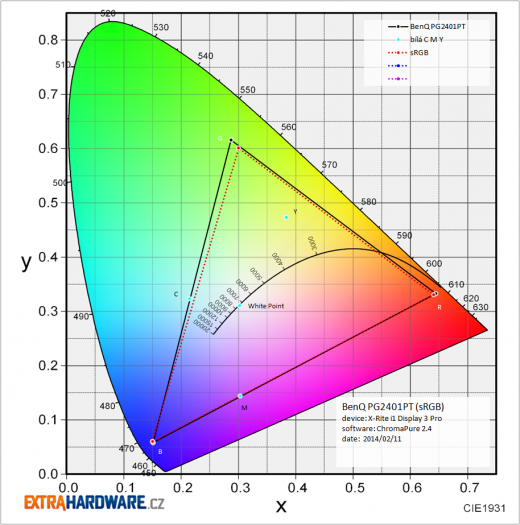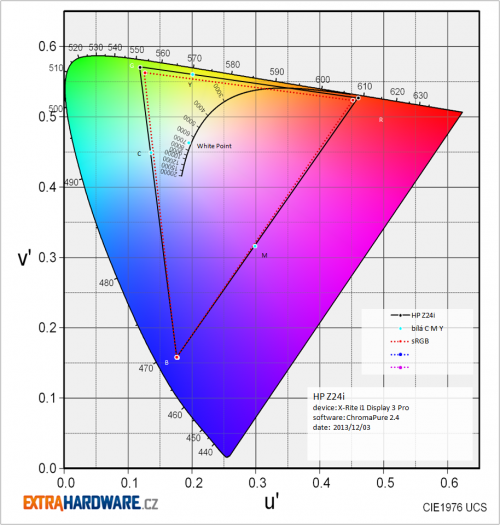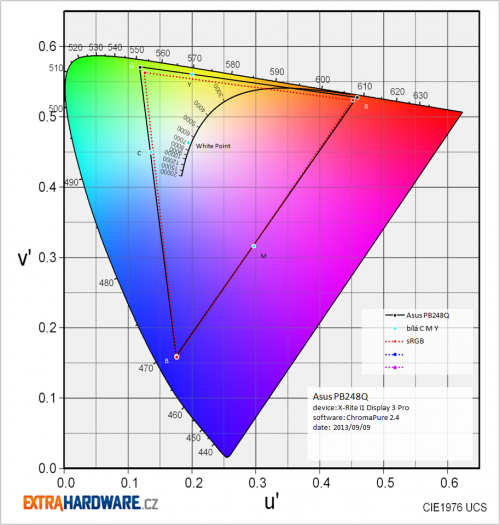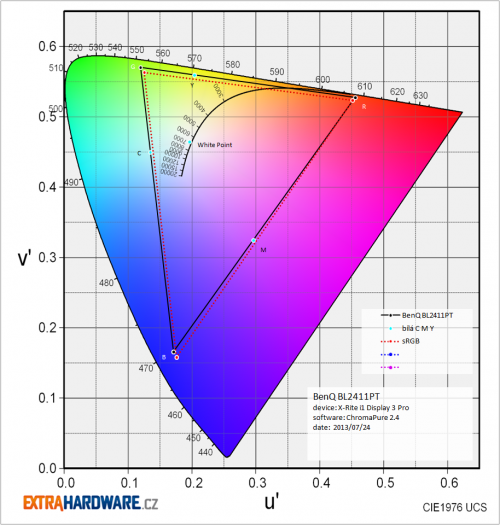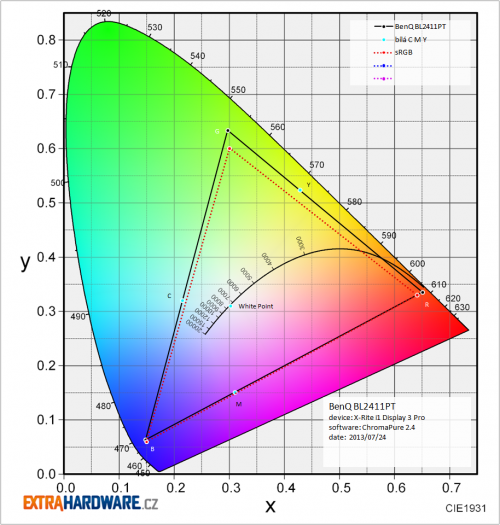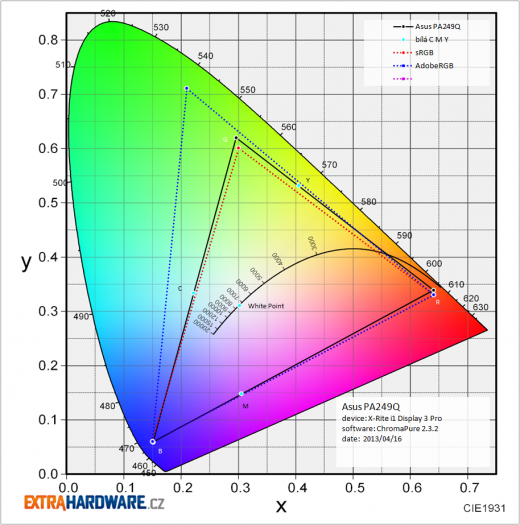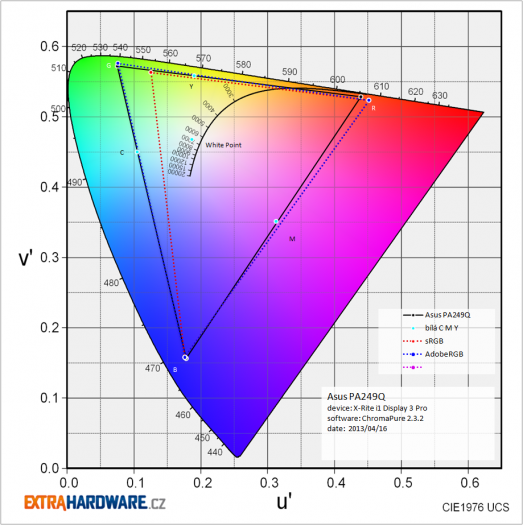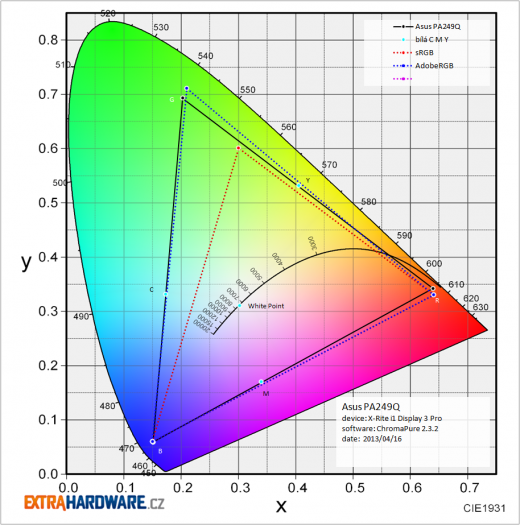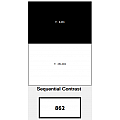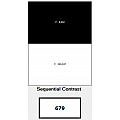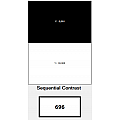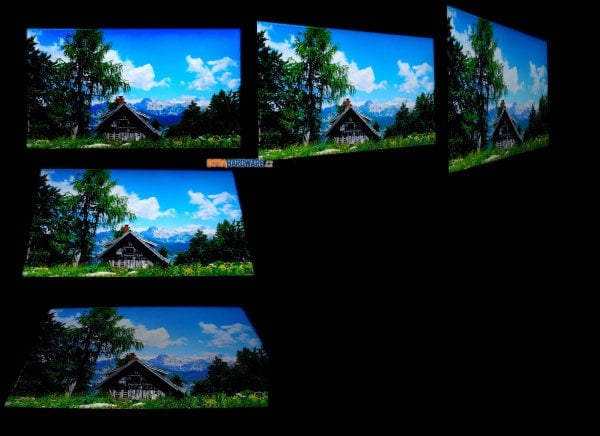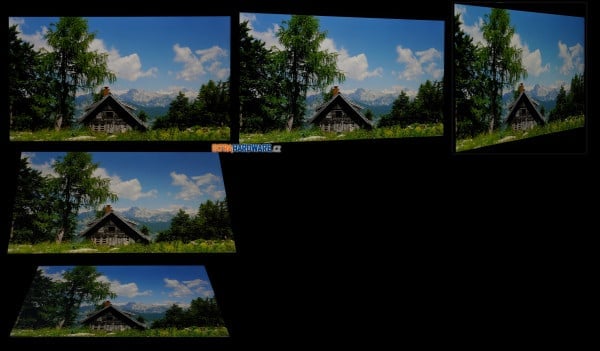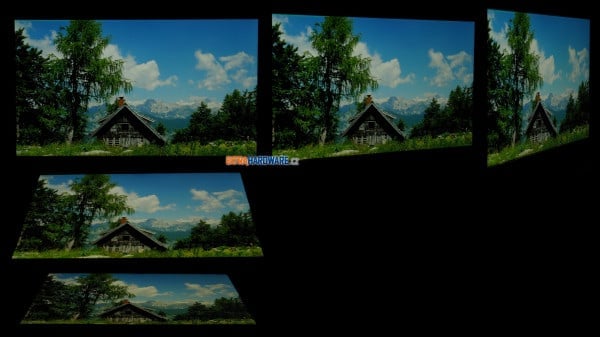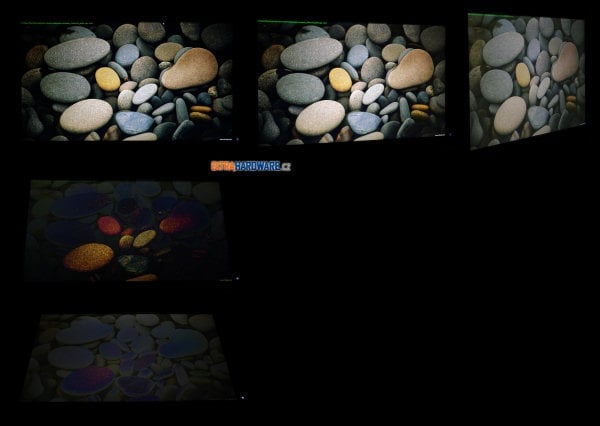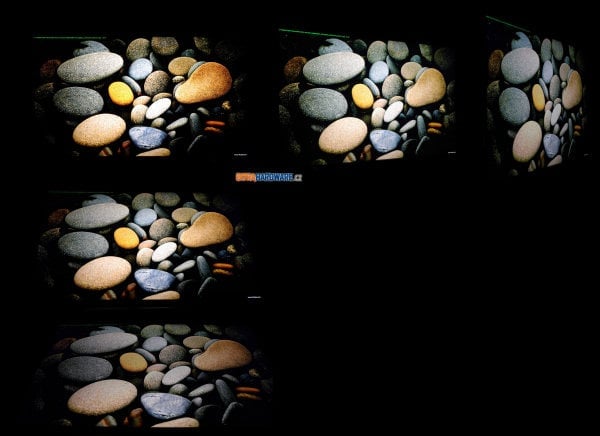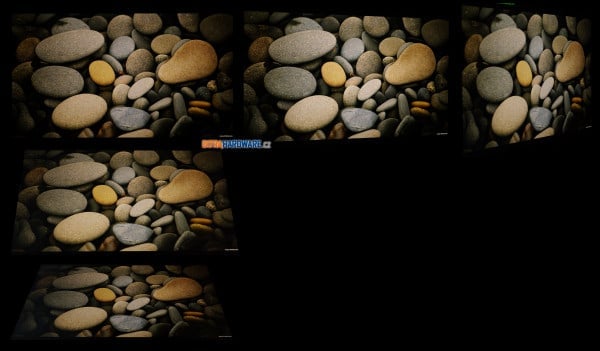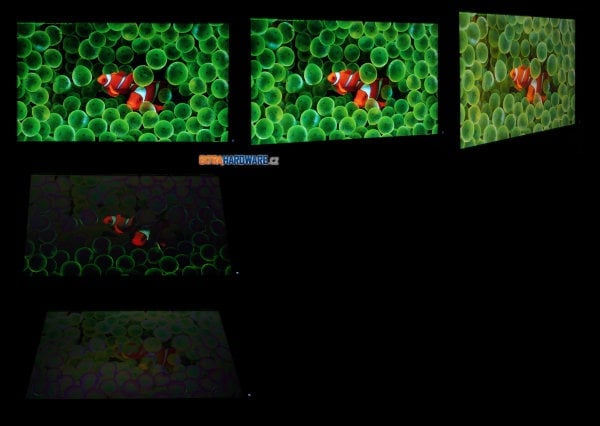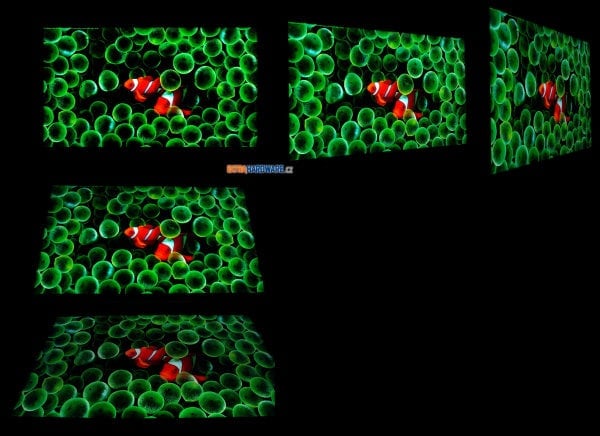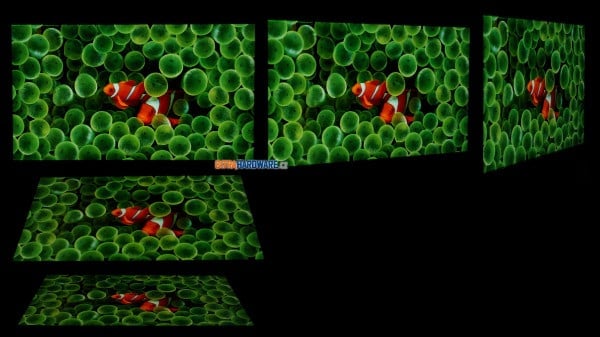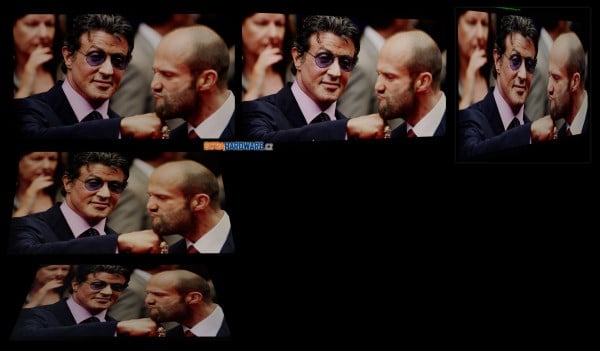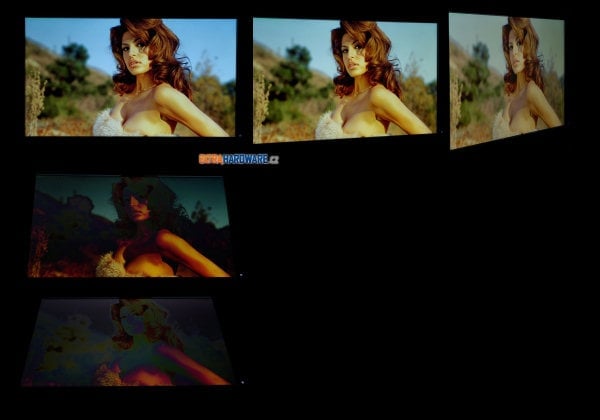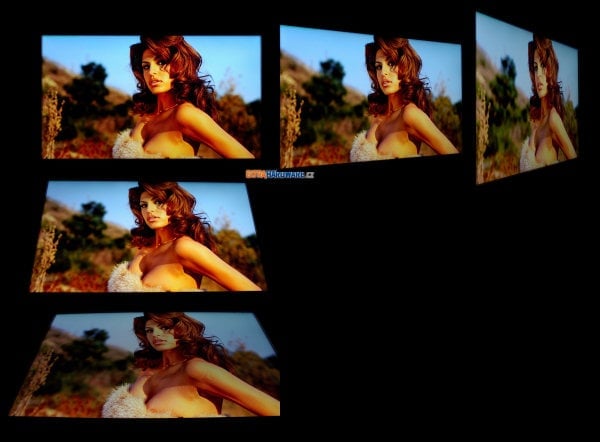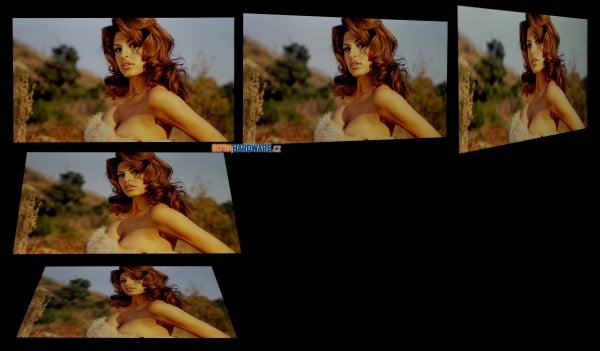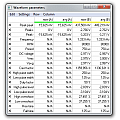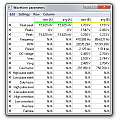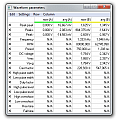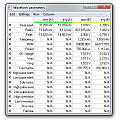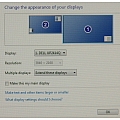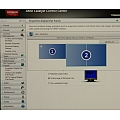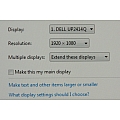Rozlišení 3840 × 2160 px označované jako UHD nebo také 4K či o něco přesněji 4K × 2K nemusí být záležitostí velkých monitorů. Takřka kompletní první vlna monitorů pro PC s tímto rozlišením měla sice úhlopříčku 31,5 palce, protože vycházela z jediného panelu Sharp IGZO.
Následovala menší záplava relativně levných 4K monitorů s 28palcovou úhlopříčkou. Ty si ale pozornost rozumného uživatele nezasloužily, neboť byly povětšinou v duchu přísloví „nejsme tak bohatí, abychom si kupovali levné věci“. Matrice TN (v panelu od CMO) na tak velké úhlopříčce a často jen katastrofální podpora obnovovací frekvence nejvýše 30 Hz si nezaslouží jinou kategorizaci než marketingový odpad.
Výrobu panelů s rozlišením 4K si nemohla samozřejmě nechat ujít ani továrna LG.Display a později AU Optronics. AUO ke konci loňského podzimu oznámilo produkci 27- a 32palcových panelů s matricí AHVA (tchajwanská to kopie IPS), LG byla ještě odvážnější a ve výrobě jsou i panely s 5K × 3K.
Abych pravdu řekl, nevím se stroprocentní jistotou, jestli i 24" IPS v Dellu UP2414Q pochází od LG.Display, podle pozorovaných vlastností to mohu pouze předpokládat. Kromě vysokého rozlišení se současnou produkcí označovanou jako AH-IPS nikterak vážně nezadá, navíc právě toto označení používá i Dell ve specifikaci monitoru.
Zavítáte-li na stránku UltraSharpu UP2414Q na webu Dellu, ohromí vás hned několik superlativ. Tím prvním je nejostřejší displej současnosti. Jde-li o zobrazené ppi, pak mezi stolními a v současnosti prodávanými monitory Dell (společně třeba s o 250 USD dražším NECem MultiSync EA244UHD sázejícím nejspíše na stejný panel) skutečně vede.
Nebudu vás obtěžovat celou mou úvahou nad použitelností 3840 × 2160 px v současném světě PC, Windows apod., to všechno jste včetně ukázek z her mohli vidět v minulé recenzi Asusu PQ321QE. Připomenu jen tabulku ppi, v níž Dell UP2414Q svou jemností předčí třeba i Full HD na relativně malém 15palcovém displeji notebooku.
| Výrobce | Model | Úhlopříčka [inch] |
Šířka [px] |
Výška [px] | Rozteč bodů [mm] | Pixelů na palec [ppi] |
| Ericsson | T68 | 1,7 | 101 | 80 | 0,335 | 76 |
| Nokia | 6300 | 2 | 240 | 320 | 0,127 | 200 |
| LG | Optimus P500 | 3,5 | 320 | 480 | 0,154 | 165 |
| Huawei | Ascend G300 | 4 | 480 | 800 | 0,109 | 233 |
| Haier | W910 | 4,5 | 720 | 1280 | 0,078 | 326 |
| Samsung | Galaxy S4 | 5 | 1080 | 1920 | 0,058 | 441 |
| LG | G3 | 5,5 | 1440 | 2560 | 0,048 | 534 |
| Nexus 7 (2013) | 7 | 1920 | 1200 | 0,079 | 323 | |
| Apple | iPad Mini | 7,9 | 1024 | 768 | 0,157 | 162 |
| Apple | iPad 2 | 9,7 | 1024 | 768 | 0,193 | 132 |
| Apple | iPad Air | 9,7 | 2048 | 1536 | 0,096 | 264 |
| Apple | Multiple Scan (14" CRT) | 12,4 | 800 | 600 | 0,315 | 81 |
| Apple | MacBook Pro 13 | 13 | 2560 | 1600 | 0,109 | 232 |
| IBM | Thinkpad T40 | 14 | 1440 | 1050 | 0,200 | 127 |
| IBM | E52 (15" CRT) | 13,7 | 1024 | 768 | 0,272 | 93 |
| Apple | MacBook Pro 15 | 15 | 2880 | 1800 | 0,112 | 226 |
| HP | ProBook 450 | 15,6 | 1366 | 768 | 0,253 | 100 |
| MSI | GE620DX | 15,6 | 1920 | 1080 | 0,180 | 141 |
| HP | Pavilion mx70 (17" CRT) | 15,8 | 1024 | 768 | 0,314 | 81 |
| Neovo | F-417 | 17 | 1280 | 1024 | 0,263 | 96 |
| Sony | E400 (19" CRT) | 18 | 1280 | 960 | 0,286 | 89 |
| Fujitsu | P19-2 | 19 | 1280 | 1024 | 0,294 | 86 |
| Acer | H226HQL | 21,5 | 1920 | 1080 | 0,248 | 102 |
| NEC | EA221WM | 22 | 1680 | 1050 | 0,282 | 90 |
| LG | 24MP76 | 24 | 1920 | 1080 | 0,277 | 92 |
| Dell | U2412M | 24 | 1920 | 1200 | 0,269 | 94 |
| Dell | UP2414Q | 24 | 3840 | 2160 | 0,138 | 184 |
| LG | 25UM65 | 25 | 2560 | 1080 | 0,229 | 111 |
| AOC | i2757fh | 27 | 1920 | 1080 | 0,311 | 82 |
| BenQ | BL2710PT | 27 | 2560 | 1440 | 0,234 | 109 |
| LG | 29EA93 | 29 | 2560 | 1080 | 0,265 | 96 |
| HP | LP3065 | 30 | 2560 | 1600 | 0,252 | 101 |
| Asus | PQ321QE | 31,5 | 3840 | 2160 | 0,182 | 140 |
Neomezeným „ppi vládcem“ mezi monitory však tento 24palcový IPS s UHD není. Pouze se přiblížil k monitorům IBM označovaným jako „Big Bertha“. IBM T220 na 22,2palcové úhlopříčce zobrazil 3840 × 2400 bodů, což znamenalo 204 ppi či rozteč 0,1245 mm. Obraz do jeho dvou vstupů LFH-60 (čtyři kanály DVI) však posílala speciální karta Matrox G200 MMS a napájely jej dva zdroje. Obnovovací frekvence činila 41 Hz.
Jednozdrojový nástupce (T221) stál v roce 2001 nejdříve 18 000 a později (2002) „pouze“ 8400 USD. Testovaný Dell má doporučenou cenu 1100 USD a díky DisplayPort 1.2 si vystačíte s jedním kabelem dnes už vcelku široce dostupného rozhraní. Tak alespoň nějaký pokrok za těch třináct let.

Předností UltraSharpu není jen vysoké rozlišení a matrice s širokými pozorovacími úhly. Dell se chlubí, že monitor pokrývá 99 % gamutu AdobeRGB, 100 % sRGB, zobrazí 1,07 miliardy barev (8 bitů + FRC) a je z továrny zkalibrován tak, aby barevná odchylka dE
Parametry UP2414Q a dalších monitorů ve srovnání
|
Dell
|
Dell
|
Dell
|
NEC
|
Asus |
|
| viditelná úhlopříčka | 24" | 24" | 27" | 29" | 31,5" |
| typ panelu (matrice, podsvícení) | e-IPS, LED | IPS, LED | H-IPS, LED | AH-IPS, LED | IGZO, LED |
| poměr stran | 16:9 | 16:9 | 16:9 | 21:9 | 16:9 |
| maximální rozlišení | 1920 × 1080 | 3840 × 2160 | 2560 × 1440 | 2560 × 1080 | 3840 × 2160 |
| bodová rozteč [mm] | 0,2745 | 0,138 | 0,233 | 0,265 | 0,182 |
| hustota pixelů [ppi] | 92 | 184 | 109 | 140 | |
| barevné provedení | černá + stříbrná | černá + stříbrná | černá | černá | černá |
| úhel pohledu horizontální/vertikální | 178°/178° | 178°/178° | 178°/178° | 178°/178° | 176°/176° |
| horizontální frekvence digital/analog [kHz] | 30–83 | 24–75 | 30–113 | 31–83 | výrobce neuvádí |
| vertikální frekvence digital/analog [Hz] | 56–76 | 31–140 | 56–86 | 30–76 | výrobce neuvádí |
| barevná hloubka | 6+2-bit, 16,7 mil. | 8+2 bit, 1,07 mld. | 8-bit, 16,7 mil. | 8-bit, 16,7 mil. | 8+2 bit, 1,07 mld. |
| barevný prostor (gamut) | sRGB | AdobeRGB | sRGB | sRGB | sRGB |
| jas [cd/m²] | 250 | 350 | 350 | 300 | 350 |
| kontrast – typický | 1000:1 | 1000:1 | 1000:1 | 1000:1 | 800:1 |
| kontrast – dynamický | 2 000 000:1 | 2 000 000:1 | 2 000 000:1 | 25 000:1 | výrobce neuvádí |
| odezva [ms] | 8 – GTG | 8 – GTG | 8 – GTG | 6 | 8 – GTG |
| spotřeba běžná/úsporný režim [W] | 28 (typ.)/45 (max.)/0,3> | 90 (typ.)/120 (max.)/1,2> | 100 (max.), 42 (typ.)/0,5> | 50/0,8 | 93/1> |
| videovstupy | 1× DVI-D, 1× DisplayPort 1.2a, 1× D-Sub | 1× DisplayPort, 1× HDMI, 1× MiniDisplayPort | 1× DualLink DVI-D s HDCP, 1× DisplayPort , 1× HDMI, 1× D-Sub | 1× HDMI s MHL, 2× DVI-D, 1× DisplayPort, 2× D-Sub | 1× DisplayPort |
| kabely | 1× D-Sub, 1× DVI, 1× USB, napájecí | 1× DisplayPort na MiniDisplayPort, 1× USB 3.0, napájecí | 1× DualLink DVI, 1× D-Sub, USB, napájecí | 1× DVI-D, 1× DisplayPort, 1× D-Sub, 1× USB, 1× audio, 1× ControlSync, napájecí | 1× DisplayPort, napájecí (+ adaptér) |
| rozbočovač USB/doplňkové porty | ano, 3 + 1 USB 2.0 | ano, 4× USB 3.0, čtečka karet SD/MMC/MS | ano, 2 + 2 USB 3.0 | ano, 2 + 2 USB 2.0 | ne |
| reproduktory | ne | ne | ne | ano, 2× 1 W | ano, 2× 2 W |
| výstup na sluchátka | ne | ne | ne | ano | ne |
| kamera | ne | ne | ne | ne | ne |
| mikrofon | ne | ne | ne | ne | ne |
| příslušenství | instalační CD, manuál | instalační CD, manuál | instalační CD, příručka rychlé instalace, kabelový pásek | instalační CD, manuál | – |
| nastavení | 5 tlačítek, přímé pro vstup do OSD a zapnutí/vypnutí, dvě uživatelská | 6 tlačítek, přímé pro vstup do OSD a zapnutí/vypnutí, dvě uživatelská a další pro volbu vstupu | 4 tlačítka, dvě pro regulaci jasu, jedno pro zapnutí/vypnutí a jedno pro přepnutí vstupu | 8 tlačítek, přímé pro volbu vstupu, jas, hlasitost, Eco, OSD menu | 6 tlačítek, přímé pro profily, PIP, přepnutí vstupu, hlasitost, vstup do menu a vypnutí/zapnutí |
| ovládání | jednoduché | jednoduché | jednoduché | jednoduché | mírně složitější |
| barevné profily v OSD | Standard, Multimedia, Movie, Game, Text, Color Temp., Custom | Standard, Multimedia, Movie, Game, Paper, Color Temp., Color Space, Custom Color | – | 9300K, 8200K, 7500K, 5000K, sRGB, Native, DICOM Sim | Standard, sRGB, 6500K, User |
| pokročilé nastavení barev | RGB | RGB | RGB | RGB | RGB |
| odnímatelný stojan | ano | ano | ano | ano | ano |
| úhel náklonu | -4° až 21° | -5° až 21° | -4° až 21° | -5° až 30° | -5° až 25° |
| otočení na výšku | ano | ano | ano | ano | ne |
| otočení kolem osy | 90° | 90° | 90° | 170° | 90° |
| výšková nastavitelnost [mm] | 130 | 130 | 115 | 130 | 150 |
| software | PowerNap | Display Manager, UltraSharp Color Calibration Wizard | PowerNap | NaviSet | – |
| rozměry s podstavcem (v × š × h) [mm] | 369–499 × 567 × 180 | 371–502 × 569 × 192 | 424–539 × 639 × 200 | 410–540 × 706 × 230 | 489 × 750 × 256 |
| hmotnost s podstavcem [kg] | 5,83 | 6,8 | 10,2 | 9,6 | 13,0 |
| záruka [roky] | 3 (NBD) | 3 (NBD) | 3 (NBD) | 3 | 3 |
| cena [Kč] | 5140 | 28 200 | 13 790 | 14 150 | 59 900 |
Ceny byly zjištěny v e-shopech Alfa.cz, Alza.cz, CZC.cz, Mironet, Softcom.cz a T.S.Bohemia (nejnižší cena monitoru skladem, resp. u dražších monitorů alespoň se stavem na cestě či do několika dnů, včetně DPH).
Monitor Asset Manager detekuje řídící elektroniku od STMicro:
Je trochu s podivem, že Dell sice zahrnul podporu 24Hz zobrazení, ale jen pro nativních 3840 × 2160 px (a nikoli pro 1920 × 1080 px):

Provedení, vstupy, OSD
Provedení, vstupy, příslušenství
UP2414Q se hodně podobná nedávno testovanému a pětkrát levnějšímu U2414H. Tedy jen co se týče vnějšího vzhledu, funkčně jsou především osazené panely na míle daleko.
Design neurazí ani doma, ani v nějaké manažerské kanceláři a i když nejsem příznivcem zaobleností na monitoru, musím znat, že s tenkým rámečkem vypadá UP2414Q docela solidně. Stojan je pro lehký monitor dostatečně robustní a vzhledem k tomu, že senzorová tlačítka v tomto případě reagují dobře, nebude se vám monitor při jejich mačkání nutně hýbat.
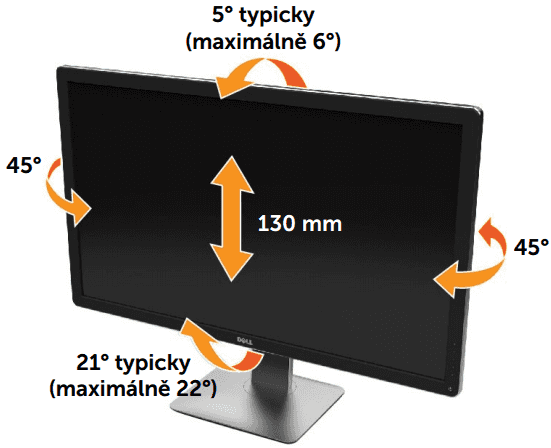
Žádný z portů rozbočovače USB 3.0 tentokrát nenajdete na boku (tam je jen čtečka karet SD/MS/MMC) – všechny jsou na zadní straně. Pokud by se vám stojan nelíbil, máte možnost využít díry pro šrouby dle VESA (10 × 10 cm).
Polomatný (či pololesklý, chcete-li) antireflex z produkce LG už známe a je to v současnosti asi optimální kompromis mezi množstvím odlesků a hrubostí/špinavostí světlých tónů.
Dell píše o tovární kalibraci dE
OSD a ovládání
Na rozdíl od BenQ má už Dell (stejně jako třeba NEC) senzorová tlačítka zvládnutá, takže je ovládání snadné. Zvláště, když má Dell velmi dobře udělanou kontextovou nabídku OSD. Ve výchozím stavu je DisplayPort nastaven stejně jako minule u Asusu PQ312QE na verzi 1.1, Chcete-li mít v 3840 × 2160 oněch už použitelných 60 Hz, musíte přepnout na 1.2. Díky MST (opět skládání obrazu z levé a pravé poloviny) se už nebudete trápit s lagující 30Hz obnovovačkou. Na rozdíl od Asusu bylo skládání ze dvou polovin tak rychlé, že jej ani při náběhu monitoru či změnách rozlišení nepostřehnete.
CD a software
Na CD toho najdete opravdu hodně. Potěšila velmi podrobná česky psaná uživatelská příručka a DisplayManager (od EntechTaiwan, tvůrců PowerStripu), s nímž si ušetříte nějaké to mačkání přímo na monitoru, budete moct používat správný barevný prostor podle aplikace nebo snadno dělit obrazovku na části. Důležitý je kalibrační software, který už dobře znáte například z recenze BenQ PG2401PT. Tentokrát jsem ale neměl k dispozici retailovou i1 Display Pro (s OEM skutečně nefunguje), abych jej vyzkoušel.
Testovací metodika, návod k použití interaktivních grafů
Metodika testování
Před tím, než začnu jakýkoli panel testovat, tak na něm alespoň týden běžně pracuji. Tím se čerstvě vybalený panel alespoň částečně zahoří a ustálí. Hlavně u monitorů s podsvícením CCFL je důležité začít měřit až po době záběhu a v den měření pak alespoň po hodině od zapnutí.
Většina měření je prováděna kolorimetrickou sondou i1 Display 3 Pro (v retailu přímo od X-Rite je označena jen jako i1 Display Pro), kterou změřím barevné podání a jeho odchylky v továrním nastavení. Používám metriku CIE94 a není-li řečeno jinak, srovnání je prováděno oproti standardnímu gamutu s D65 (sRGB, gamut je stejný také jako Rec. 709 či HDTV). Softwarem, který zpracovává výsledky ze sondy a také slouží jako generátor signálu, je ChromaPure.
Následuje zjišťování pozorovacích úhlů, barevného podání na testovacím obrazci, regulace jasu a hodnot kontrastu. K těmto účelům používám kromě zmíněného ChromaPure speciální aplikaci, kterou jako svou diplomovou práci na VUT vytvořil náš dlouholetý kamarád Jirka Švec (díky Jirko). Díky ní jsem schopen zjistit rozsah zobrazení jednotlivých barevných kanálů RGBCMYK, zejména v jejich kritických krajních rozsazích. To samé platí o podání jasu s kontrastem na stupních šedi.
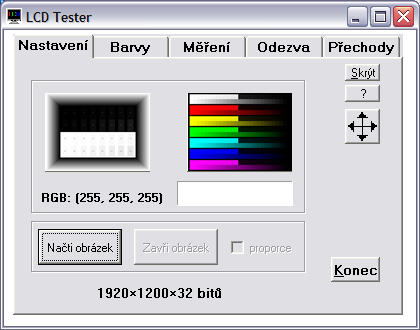
Na barevném obrazci vidíte zastoupení jednotlivých barev RGBCMYK ve dvou řadách. Spodní pruh zobrazuje celé spektrum odstupňované po deseti krocích v rozmezí 0–255, horní pruh pak jemné detaily v rozmezích 0–25 a 230–254 pro každou barvu. Díky tomu jsem schopen s celkem velkou přesností určit, jaké barevné odstíny jednotlivých barev již panel není schopen ani po kalibraci zobrazit. Výsledkem jsou pak dva grafy, které zobrazují, od jaké hodnoty bylo možné na monitoru rozeznat odstupňování nejtmavších a nejsvětlejších jemných odstínů.
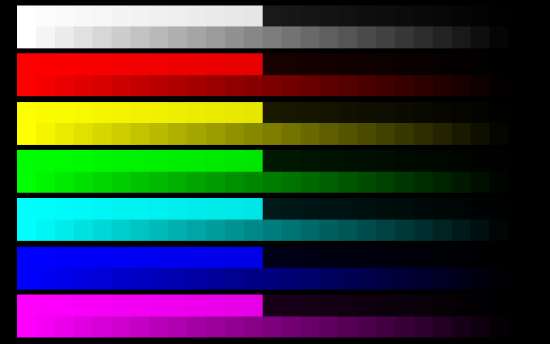
To samé platí pro testovací obrazec se stupni šedi. V horní polovině můžete vidět rozmezí 1–24 na černém pozadí (0), v dolní polovině pak světlé odstíny v rozmezí 231–254 na bílém pozadí (255). Na tomto obrazci se velmi pěkně pozorují např. problémy některých monitorů IPS s nejtmavšími odstíny.
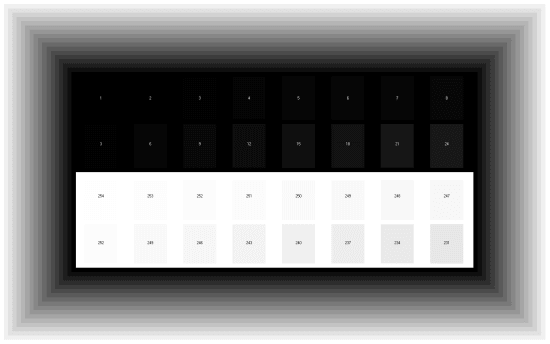
Se zkalibrovaným panelem se pak podívám, jak si poradí s barevnými přechody a případným ditheringem. Ten je nejvíc patrný v černo-bílém přechodu, kde je velmi často vidět alespoň jemné pruhování.
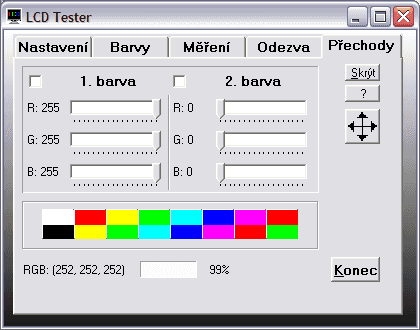
Následuje měření homogenity podsvícení, ke kterému si díky této aplikaci zobrazím síť 5 × 3, v níž probíhá měření. Jas je v tomto případě nastaven na hodnotu kolem 120 cd/m2 pro střed. Výsledky měření jsou pro lepší grafickou přehlednost převedeny do grafického obrazce s příslušnou legendou.
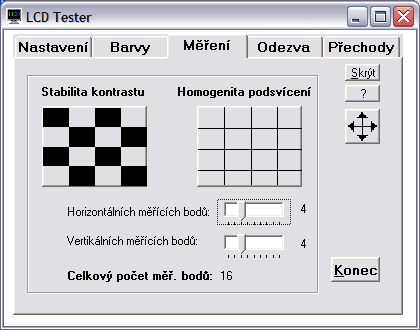
Při stejném nastavení pak probíhá i měření odezvy. Tomuto účelu je věnována také jedna záložka aplikace LCD Tester. Kromě standardního průběhu odezvy měřené v rozsahu 0–x mě zajímá i jak si panel poradí s odezvami pro běžný provoz podstatně typičtějšími a to 127–255 (šedá–bílá) a 75–180 (šedá–šedá, někdy označována jako GTG – gray-to-gray). Tyto hodnoty jsou pro každý panel TN nejhorší, protože se krystal musí ustálit na dvou ne krajních hodnotách, při nichž není možné v takové míře použít OverDrive.
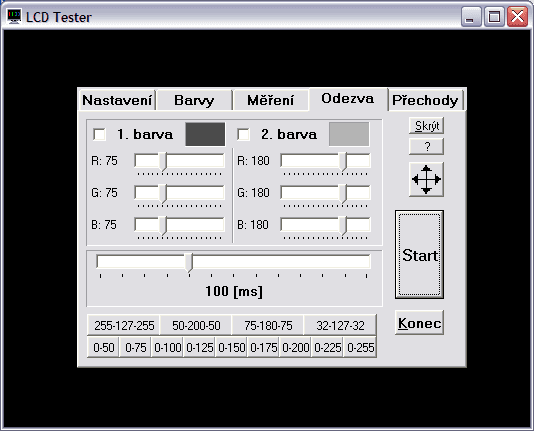

Za zapůjčení digitálního osciloskopu M525 děkujeme společnosti ETC.
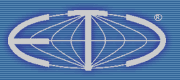
X-Rite i1 Display 3 Pro byla zakoupena v OEM verzi u ChromaPure (USA)
Jak na interaktivní grafy 2.0
- Pokud se vám nelíbí písmo se stíny, velmi snadno je vypnete v Nastavení. Máte-li ještě problémy s rychlostí zobrazování, můžete v Nastavení povypínat také animace.
- V základním nastavení jsou pruhy seskupeny dle úhlopříčky monitory a dále seřazeny dle naměřené hodnoty (vzestupně, či sestupně pak podle toho, je-li zrovna vyšší = lepší či naopak). Toto můžete snadno změnit zvolením řazení dle naměřené hodnoty v testu, seskupením třeba podle matrice apod.
- Po najetí myší na některou z položek (třeba na HP ZR24w) se z této stane 100 % (základ) a ostatní položky se spočítají podle ní. Všechny absolutní hodnoty se změní na relativní. Zpět se změní, až kurzor myši opustí oblast s názvy položek (v tomto případě procesorů).
- Budete-li chtít nějakou položku (monitor) v grafech sledovat, můžete si její pruh libovolně obarvit. Stačí klepnout levým tlačítkem myši na barevném pruhu a vybrat si z palety. Máte-li povoleny cookies, mělo by vám nastavení vydržet i pro další grafy v dalších kapitolách.
- Cenu a další základní parametry (například rozlišení či úhlopříčku) můžete zobrazit kdykoliv v každém grafu: stačí u vybraného procesoru najet kurzorem myši nad pruh s hodnotou (měření) a chvíli počkat. Objeví se jako plovoucí nápověda (tooltip).
- Zámek základu (monitor, který se stane těmi 100 % a od něhož se odvíjí další relativní hodnoty) aktivujete pomocí současného stisku klávesy CTRL a levého tlačítka myši nad procesorem (či jeho pruhem v grafu), který chcete uzamknout.
- Před prvním použitím grafů si pro jistotu vyprázdněte cache prohlížeče (zřejmě bude stačit refresh) a v případě problém smažte i příslušné cookies.
- Interaktivní grafy 2.0 jsou kompatibilní s prohlížeči Firefox, Opera, Internet Explorer (verze 7 a starší už nejsou podporovány) a Chrome.
- V případě problémů se nejdříve ujistěte, že máte v prohlížeči povoleny skripty i cookies, dále splnění bodů 7 a 8, teprve potom nám chybu prosím co nejpřesněji reportujte. Jedná se o první ostré nasazení grafů, takže i přes delší testování autorem a redakcí při komplexnosti aplikace určitě ještě nějaké mouchy v nějaké kombinaci objevíte.
Rovnoměrnost podsvícení
Rovnoměrnost podsvícení
Kompenzaci nerovnoměrnosti podsvitu se zapnutou funkcí Uniformity Dell tentokrát docela zvládl. Pokud vám nevyhovuje odchylka v továrním nastavení, můžete si (po dokoupení i1 Display Pro) rovnoměrnost nakalibrovat přesněji. Se zapnutou uniformitou ale ztratíte část z kontrastu, takže vzhledem k faktu, že rovnoměrnost byla velice solidní už bez této funkce, ji většina z vás asi nakonec nechá vypnutou.
Monitor je sondou i1 Display 3 Pro přezkoumán v patnácti kontrolních bodech a hodnotíme jak průměrnou odchylku od průměrné naměřené hodnoty podsvícení (cd/m2), tak odchylku maximální. To je kritérium snad ještě podstatnější, protože pokud vám na v průměru docela rovnoměrně podsvíceném monitoru jeden roh či jedna strana třeba oproti středu skoro svítí velmi málo, může to být rušivé při sledování filmů či her a práci znesnadňující při editaci fotek, videa či obecně práci s grafikou.
Pro lepší ilustraci rovnoměrnosti podsvícení jsme pomocí interpolace z hodnot v měřících bodech vytvořili také jakési mapy podsvícení. Pokaždé platí stejná legenda, kterou lze ve stručnosti vysvětlit takto: obrazovka pokrytá z drtivé většiny bílou či velmi světle žlutou barvou se dá označit za rovnoměrně podsvícenou, nádechy světle zelené už jsou odchylky, které mohou být pro profesionální grafiky neakceptovatelné, tmavě zelené či dokonce zelenomodré plochy už jsou tak velké odchylky podsvícení, že je velmi snadno zpozorujete i necvičeným okem. Stačí jakákoli jednolitá barevná plocha a tmavý roh (typicky) působí, jakoby byl vyveden jinou, o několik odstínů tmavší, barvou.


Dell UltraSharp UP2414Q, 120 cd/m2, Uniformity On

Dell UltraSharp UP2414Q, 120 cd/m2, Uniformity Off
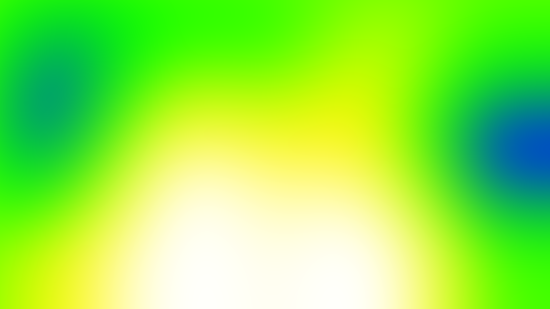
Asus PQ321QE,120 cd/m2
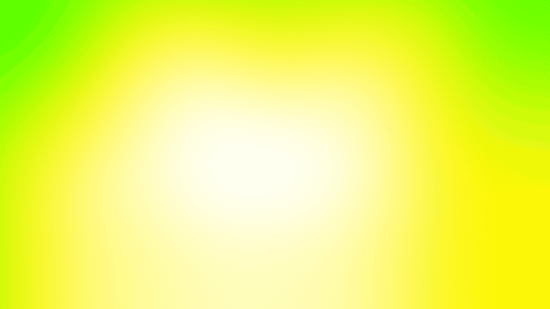
BenQ BL2710PT, 120 cd/m2
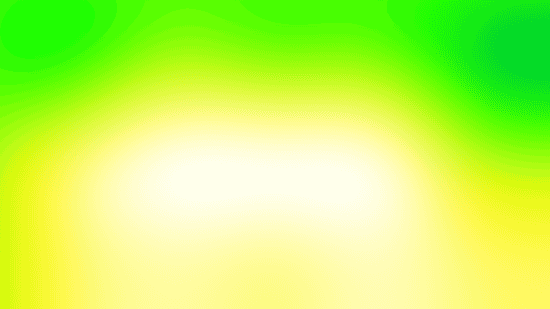
Acer K272HU, 120 cd/m2

NEC MultiSync EA274WMi, 120 cd/m2
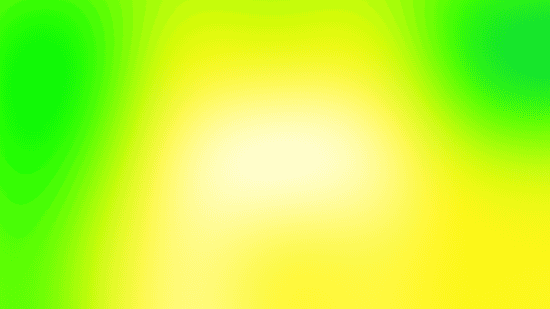
Dell UltraSharp U2713HM, 120 cd/m2
Eizo EcoView EV2736WFS, 120 cd/m2
Fujitsu P27T-7 LED, 120 cd/m2
HP ZR2740w 2012, 120 cd/m2
Samsung S27B970D, 120 cd/m2
HP ZR2740w 2011, 120 cd/m2
Samsung SyncMaster S27A850D, 120 cd/m2
 BenQ GW2320, 120 cd/m²
BenQ GW2320, 120 cd/m²
 Dell UltraSharp P2414H, 120 cd/m²
Dell UltraSharp P2414H, 120 cd/m²
 BenQ PG2401PT, 120 cd/m2, Uniformity On
BenQ PG2401PT, 120 cd/m2, Uniformity On
NEC MultiSync P241W, 120 cd/m2, Uniformity=5
 NEC MultiSync P232W, 120 cd/m2, Uniformity=5
NEC MultiSync P232W, 120 cd/m2, Uniformity=5
NEC MultiSync P232W, 120 cd/m2, Uniformity Off
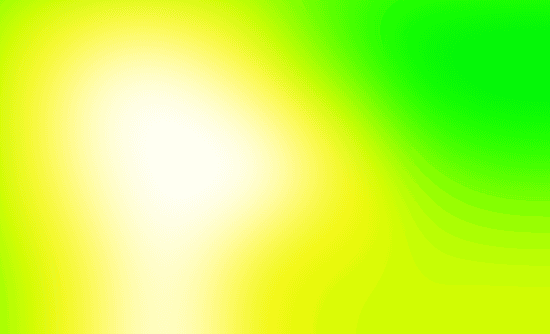
HP Z24i, 120 cd/m2
 Asus PB248Q, 120 cd/m2
Asus PB248Q, 120 cd/m2

BenQ BL2411PT, 120 cd/m2
NEC MultiSync EA244WMi, 120 cd/m2

Dell U2412M A04, 120 cd/m2
 Eizo Foris FG2421, 120 cd/m2
Eizo Foris FG2421, 120 cd/m2

NEC EA294WMi, 120 cd/m2
Philips 298P4, 120 cd/m2
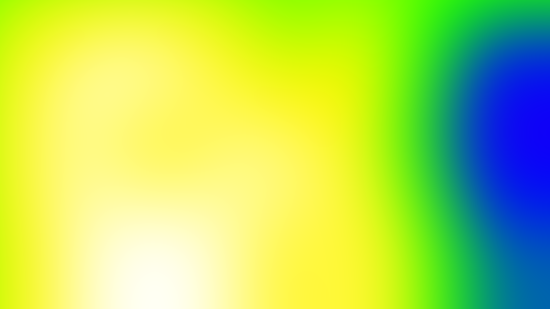
Samsung S23C650D, 120 cd/m2
 Asus PA249Q, 120 cd/m2
Asus PA249Q, 120 cd/m2
Acer H226HQL, 120 cd/m2
 NEC MultiSync EA224WMi, 120 cd/m2
NEC MultiSync EA224WMi, 120 cd/m2
 Philips 227E3QPH, 120 cd/m2
Philips 227E3QPH, 120 cd/m2
Dell UltraSharp U2412M, 120 cd/m2

HP ZR2440w, 120 cd/m2

Samsung SyncMaster S24A850DW, 120 cd/m2
iiyama ProLite X2485WS, 120 cd/m2
 Asus PA248Q, 120 cd/m2
Asus PA248Q, 120 cd/m2
Philips Gioco 3D 278G4DHSD, 120 cd/m2
AOC i2757Fm, 120 cd/m2
BenQ GW2460HM, 120 cd/m2
Philips 241P4QPYK, 120 cd/m2
LG IPS237L, 120 cd/m2
 Eizo Foris FS2333, 120 cd/m2
Eizo Foris FS2333, 120 cd/m2
Samsung T27B550, 120 cd/m2
LG Flatron IPS235V, 120 cd/m2
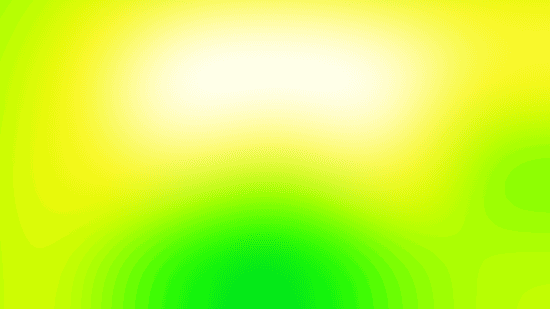
Asus PA238Q, 120 cd/m2

Eizo FlexScan EV2335W, 120 cd/m2
HP ZR24w, 120 cd/m2
Asus PA246Q, 120 cd/m2
BenQ XL2420T, 120 cd/m2
Samsung UE32D5500, 120 cd/m2

Barevné odchylky (dE, CIE94)
Barevné odchylky
Barevné odchylky zjišťujeme pomocí kolorimetrické sondy i1 Display 3 Pro a softwaru ChromaPure. V grafu je zastoupena nejlepší hodnota (nejnižší odchylka) zaznamenaná v některém z předvolených režimů (někdy sRGB, někdy 6500K apod.) a případně s pomocí přiloženého barevného profilu od výrobce (pomůže-li).
Podrobněji o barevných odchylkách v další kapitole. Zde jsou jen nejlepší výsledky v jednom z režimů předpřipravených od výrobce. Obecně platí, že barevná odchylka dE (CIE94) pod hodnotu 5 se dá považovat za dobrou (běžný uživatel monitoru – kancelář, hry), hodnoty okolo 2 a nižší pak za velmi dobré (grafika). Odchylky kolem čísla 8 už znamenají viditelně odlišné barvy a nad 10 jsou již velmi nevyhuvující (obsah vidíte barevně jinak, než jak zamýšleli jeho tvůrci a naopak – na takovém monitoru upravená fotka nemusí být na přesnějších (vůči standardu) zařízeních zobrazena tak, jak jste chtěli).
Barevné odchylky, gama a škála šedé detailně
Většina režimů Dellu UP2414Q se vztahuje k širokému gamutu (zhruba AdobeRGB), tudíž kromě části sRGB ignorujte hodnoty dE v tabulkách níže (u ChromaPure nelze nastavit AdobeRGB jako cílový gamut).
Tovární nastavení (Standard)
Vysvětlení reportu gamutu a barevných odchylek: v horní tabulce vidíte barevné odchylky (dE) pro tři primární barvy, tři sekundární a bílou. Hodnota dE by měla být co nejnižší, dE > 5 už znamená většinou znamená pouhým okem odlišitelnou odchylky od standardu. Pod tabulkou se nachází klasický barevný diagram CIE 1931. Zatímco pozice čtverců patří optimálnímu umístění barev v diagramu, kolečka patří naměřeným hodnotám a graficky máte znázorněnu odchylku. Pokud na obrázek klepnete, uvidíte i graf odchylek luminance jednotlivých barev – tento rozměr není v klasickém diagramu CIE 1931 (xy) zobrazen. U monitorů s podsvitem bývá zpravidla luminance modré přehnaná a naopak u červené nedostatečná.
Režim AdobeRGB
AdobeRGB je předkalibrován. To platí bohužel ale jen pro primaries a zejména škála šedé (včetně bílé) mohla být přesnější a odchylka dE (CIE94) pod 2 určitě není.
Režim sRGB
Ořez gamutu na sRGB je velmi přesný a být trochu lépe zkalibrována škála šedé, vysloužil by si UP2414Q absolutní hodnocení.
Režimy Cal1 a Cal2
Oba režimy slouží jen jako paměť pro výsledky vaší HW kalibrace s přiloženým programem a sondou X-Rite. Továrně přednastaveny nejsou.
Temperature
Pri zvolení profilu s cílovou teplotou barev jsem odhalil slabinu monitoru. Níže vidíte, co je podle Dellu cílová teplota 6500 K:
Gamut (barevný rozsah), srovnání se standardem
Gamut
Gamut si ukážeme opět ještě formou diagramu, o němž jsme debatovali. Na diagramech s barevným rozsahem jsme s Adamem Vágnerem notně zapracovali a nejenže máme (doufejme) přesnější diagram pro CIE 1931, ale nově je tu také modernější CIE 1976 (CIE LUV). Hodnoty jsme zanášeli do bitmap z japonských stránek ColorAC.
Dell UltraSharp UP2414Q v režimu AdobeRGB:
Dell UltraSharp UP2414Q v režimu sRGB:
Asus PQ321QE v režimu sRGB:
Dell UltraSharp U2713HM v režimu sRGB:
BenQ PG2401PT v režimu Standard:
BenQ PG2401PT v režimu sRGB:
HP Z24i v režimu 6500K:
Asus PB248Q v režimu sRGB:
BenQ BL2411PT v režimu sRGB vs. sRGB:
NEC MultiSync EA244WMi (Native + Standard) vs. sRGB:


Acer H226HQL vs. sRGB, CIE 1976:
Asus PA249Q (sRGB) vs. sRGB a AdobeRGB:
Asus PA249Q (Standard) vs. sRGB a AdobeRGB:
Asus PA249Q (AdobeRGB) vs. sRGB a AdobeRGB:
Kontrast, úroveň černé, slévání barev
Kontrast
V jediném grafu kontrastního poměru najdete maximální naměřenou hodnotu tzv. statického kontrastu. Nepočítáme tedy poměry mezi různými obrazovkami, jako to dělá marketing výrobců pro nesmysl zvaný dynamický kontrast. O tom, jak je kontrast stabilní, pak hovoří srovnání kontrastního poměru při jasu 120 cd/m2 a pak při minimálním nastavitelném jasu. Druhé srovnání samozřejmě neberte jako přímé: zatímco u některých monitorů pod 120 cd/m2 jas už nesnížíte, jinde jde i s CCFL pod 40 cd/m2 (NEC P241W) a jinde dokonce pod sondou měřitelné hodnoty (např. Eizo EV2335W, bílá kolem 2 cd/m2, černá měřitelná až při jasu od 2 %).
Kontrast se drží stabilně okolo 850:1 ve všech režimech s výjimkou výchozího Standard. Tam při větší barevné odchylce monitor drží 950:1. Po zapnutí korekce nerovnoměrnosti podsvitu kontrast klesne těsně pod hodnotu 700:1.
Úroveň černé
Úroveň černé měříme jak při jasu 120 cd/m2, tak při minimálním jasu. Důležitý aspekt pro milovníky nočních filmů podobně jako kontrast favorizuje VA nad IPS. U EcoView EV2736W lze jas regulovat tak nízko, že jas černé není sonda i1 Display Pro schopna změřit.
Slévání barev
Slévání barev taktéž zkoušíme na testovacích obrazcích LCD testeru od Jirky Švece, tam také počítáme počet nerozlišených (slitých) čtverečků odstínů černé/šedé (K), červené (R), žluté (Y), zelené (G), zelenomodré (C), modré (B) a fialové (M). Ideálně by monitory měl ve svém sloupečku mít na střídačku 0 (= rozliším i nejtmavší odstíny) a 255 (= rozliším i nejsvětlejší odstíny).
UP2414Q je nastaven celkově dobře, takže dochází nanejvýš k minimálnímu slévání těch úplně nejtmavších či nejsvětlejších odstínů.
| Dell UP2414Q | Asus PQ321QE | BenQ PG2401PT | Asus PA249Q | Samsung S27A850D | Asus PB278Q | Philips 298P4 | |
| slévání barev – K | 1 | 3 | 5 | 4 | 5 | 3 | 2 |
| slévání barev – K | 254 | 253 | 253 | 254 | 253 | 254 | 253 |
| slévání barev – R | 0 | 2 | 1 | 2 | 2 | 2 | 2 |
| slévání barev – R | 254 | 254 | 255 | 255 | 253 | 255 | 254 |
| slévání barev – Y | 0 | 1 | 1 | 1 | 2 | 1 | 1 |
| slévání barev – Y | 255 | 254 | 255 | 255 | 253 | 255 | 255 |
| slévání barev – G | 0 | 1 | 0 | 1 | 2 | 2 | 1 |
| slévání barev – G | 254 | 254 | 255 | 255 | 253 | 255 | 255 |
| slévání barev – C | 0 | 1 | 1 | 1 | 2 | 2 | 1 |
| slévání barev – C | 255 | 254 | 255 | 255 | 253 | 255 | 254 |
| slévání barev – B | 1 | 2 | 2 | 2 | 3 | 1 | 2 |
| slévání barev – B | 254 | 253 | 253 | 254 | 252 | 254 | 254 |
| slévání barev – M | 0 | 2 | 1 | 1 | 2 | 2 | 1 |
| slévání barev – M | 254 | 254 | 255 | 255 | 253 | 254 | 254 |
| Acer K272HU | Eizo EcoView EV2736W | Fujitsu P27T-7 LED | Dell UltraSharp U2713HM | NEC MultiSync EA274WMi | HP ZR2740w r.v. 2012 | NEC MultiSync EA294WMi | |
| slévání barev – K | 2 | 3 | 5 | 3 | 4 | 4 | 2 |
| slévání barev – K | 254 | 254 | 254 | 254 | 254 | 254 | 253 |
| slévání barev – R | 1 | 2 | 2 | 1 | 2 | 1 | 2 |
| slévání barev – R | 254 | 255 | 254 | 254 | 255 | 255 | 254 |
| slévání barev – Y | 1 | 1 | 2 | 1 | 1 | 1 | 1 |
| slévání barev – Y | 255 | 255 | 255 | 255 | 255 | 255 | 254 |
| slévání barev – G | 1 | 1 | 2 | 1 | 1 | 1 | 1 |
| slévání barev – G | 254 | 255 | 254 | 255 | 254 | 254 | 254 |
| slévání barev – C | 1 | 1 | 2 | 1 | 1 | 1 | 2 |
| slévání barev – C | 255 | 254 | 254 | 254 | 254 | 254 | 254 |
| slévání barev – B | 2 | 2 | 2 | 2 | 2 | 2 | 2 |
| slévání barev – B | 253 | 253 | 254 | 253 | 255 | 254 | 254 |
| slévání barev – M | 1 | 1 | 2 | 1 | 2 | 1 | 2 |
| slévání barev – M | 254 | 254 | 254 | 254 | 254 | 255 | 254 |
Odezva
Odezva
Odezvu měříme pomocí osciloskopu a software od ETC a vždy při maximálním jasu. Jen tak jde alespoň většina hodnot odečíst, v některých případech ale nepomáhá ani změna měřítka. Pár dříve testovaných monitorů je v některých případech trochu poškozeno (nebo naopak vylepšeno) odečtením hodnoty přímo z měření programu od ETC. Je třeba ručně nastavit hodnoty podle standardu VESA (ukázka je na přechodu bílá-černá-bílá) a počítat s naznačenými 10 %. Dále se naše výsledky mohou odlišovat také tím, že pokud monitor vykazuje použití OverDrive, bereme hodnotu odezvy až na sestupu (či naopak vzestupu na opačné hraně) křivky vychýlené OverDrive (a nikoliv už před ní).
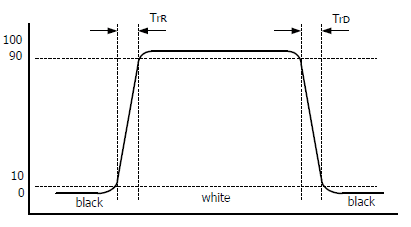
Níže můžete vidět už rovnou sečtené hodnoty rise + fall, tabulka zájemcům ukáže distribuci času mezi náběžnou a sestupnou hranu signálu. Přechod 0–255–0 znamená černá–bílá–černá, 0–50–0 potom černá–šedá–černá, 75–180–75 šedá–šedá–šedá a 127–255–127 pak šedá–bílá–šedá. Měli bychom tak mít políčeno jak na pomalé monitory s matricí TN, tak VA či IPS.
Oproti Asus PQ312QE je Dell UP2414Q přece jen o poznání svižnější, přestože si pomáhá drobným OverDrive. To však jen v určitých přechodech a ještě velmi mírně, takže si nemyslím, že by to někdo mohl vnímat negativně. V tomto případě ani moc nemrzí nemožnost OverDrive v OSD regulovat.
0-255-0:
0-150-0:
127-255-127:
75-180-75:
Tabulkové srovnání odezvy s už otestovanými monitory:
| Dell UP2414Q | Asus PQ321QE | Dell P2414H | Dell U2412M (OD 50) | BenQ BL2411PT (AMA High) | Acer H226HQLbmid | Eizo Foris FG2421 | |
| odezva 0–255 (rise) [ms] | 13 | 14 | 12 | 15 | 10 | 10 | 1 |
| odezva 0–255 (fall) [ms] | 8 | 16 | 13 | 13 | 9 | 9 | 1 |
| odezva 0–255 (rise + fall) [ms] | 21 | 30 | 25 | 28 | 19 | 19 | 2 |
| odezva 0–150 (rise) [ms] | 11 | 11 | 10 | 8 | 12 | 6 | 1 |
| odezva 0–150 (fall) [ms] | 6 | 10 | 8 | 8 | 7 | 7 | 1 |
| odezva 0–150 (rise + fall) [ms] | 17 | 21 | 17 | 16 | 19 | 12 | 2 |
| odezva 127–255 (rise) [ms] | 13 | 9 | 11 | 12 | 8 | 10 | 1 |
| odezva 127–255 (fall) [ms] | 9 | 13 | 12 | 9 | 11 | 7 | 1 |
| odezva 127–255 (rise + fall) [ms] | 22 | 22 | 23 | 21 | 19 | 16 | 2 |
| odezva 75–180 (rise) [ms] | 10 | 10 | 11 | 8 | 10 | 6 | 1 |
| odezva 75–180 (fall) [ms] | 11 | 8 | 10 | 8 | 9 | 6 | 1 |
| odezva 75–180 (rise + fall) [ms] | 20 | 18 | 20 | 16 | 19 | 12 | 2 |
| BenQ GW2320 | NEC MultiSync EA294WMi | Asus PB248Q | Asus PB278Q TF=60 | Asus PA249Q | BenQ PG2401PT (AMA On) | Eizo Foris FS2333 | |
| odezva 0–255 (rise) [ms] | 13 | 17 | 18 | 11 | 16 | 5 | 11 |
| odezva 0–255 (fall) [ms] | 12 | 12 | 15 | 10 | 10 | 10 | 12 |
| odezva 0–255 (rise + fall) [ms] | 25 | 29 | 33 | 21 | 26 | 14 | 23 |
| odezva 0–150 (rise) [ms] | 11 | 4 | 9 | 6 | 18 | 8 | 4 |
| odezva 0–150 (fall) [ms] | 9 | 9 | 10 | 7 | 7 | 8 | 8 |
| odezva 0–150 (rise + fall) [ms] | 20 | 13 | 19 | 12 | 25 | 16 | 12 |
| odezva 127–255 (rise) [ms] | 10 | 12 | 17 | 10 | 14 | 5 | 10 |
| odezva 127–255 (fall) [ms] | 12 | 6 | 9 | 7 | 21 | 9 | 7 |
| odezva 127–255 (rise + fall) [ms] | 22 | 18 | 26 | 17 | 35 | 14 | 17 |
| odezva 75–180 (rise) [ms] | 10 | 6 | 8 | 7 | 19 | 9 | 3 |
| odezva 75–180 (fall) [ms] | 13 | 8 | 9 | 10 | 15 | 10 | 4 |
| odezva 75–180 (rise + fall) [ms] | 23 | 14 | 17 | 17 | 34 | 18 | 7 |
Do grafů jsem zanesl vždy jen celkový čas odezvy (rise + fall):
Pozorovací úhly a monitor v noci
Monitor v noci
Co se černé týče, tak to bohužel není jako varianta IPS od Sharpu s technologií IGZO. Je to stejné IPS glow jako u veškeré další produkce H-IPS/S-PLS/AHVA. Na druhou stranu, těch situací, kdy máte zobrazenou černou plochu bez něčeho kontrastního asi moc není. Monitor není zcela bez průsvitu podsvícení, pozorné oko mírné průniky na stranách spatří. Jsou však z kategorie zanedbatelných a navíc se vždy jedná o charakteristiku kusu. Všechny další vlastnosti včetně vypnutelnosti stavové LED, nízkého minimálního jasu a ergonomické regulace jsou pro noční práci v pořádku.
Pozorovací úhly
Mírná změna do teplejších a tmavších odstínů při ostrém spodním úhlu a jinak takřka stejné barvy i kontrast ze všech možných stran, to je charakteristika současných IPS a jiné/lepší už to asi jen tak nebude. Naštěstí to více než stačí.
Referenční výsledky
Našel jsem si několik tapet zastupujících různé situace a kompletní srovnání učinil pro S-PLS Samsung S24A850DW, H-IPS HP ZR2740w a BenQ XL2420T zastupující matrici TN (Twisted Nematic). Díky Samsungu UE32D5500 jsem mohl doplnit konečně nějakého zástupce VA.
Musíte mi prominout, že jsem při focení pozorovacích úhlů ještě nevěděl o tom, že režim Film nakonec dokáže zajistit vcelku normální obraz a při srovnání pozorovacích úhlů se soustředit jen na změny a ne na ten který snímek absolutně (přesaturované barvy z kolmého pohledu způsobují, že při ztrátě kresby z úhlu začne fotka teprve vypadat normálně). V každém případě musím říct, že na VA má UE32D5500 pozorovací úhly dost nadprůměrně dobré, k vypranosti barev dochází až z ostřejšího pohledu. Slévání tmavých odstínů v černou z kolmého pohledu, neduh všech VA, bohužel platí i u UE32D5500.
U ZR2740w jsem neúmyslně nastavil trochu ostřejší úhly (nemám na to přesné testovací podmínky a rozdíly jsem viděl až při skládání v bitmapovém editoru), přesto je myslím dobře vidět to hlavní – jak u IPS, tak u PLS dochází jen k velmi malému barevnému a kontrastnímu posunu i při pohledu z ostřejších úhlů.
Zato na BenQ XL2420T jsem byl při pozicování fotoaparátu (pohledu) ještě mírný, přesto vidíte velice rychlou a v inverzní podání ústící změnu při pohledu zespoda (shora to není tak strašné a výsledek je jen o něco horší než ze strany). Ale i při pohledu ze strany vidíte už po pár stupních ztrátu kontrastu a blednutí sytějších odstínů i pleťovek, při pohledu ještě více ze strany je už ztráta kontrastu velice citelná.
Ještě jednu věc vezměte před prohlížením následujících složenin fotografií v potaz: ne vždy se podařilo vyvážit bílou tak, aby fotka odpovídala přesně tomu, co jsem viděl. Nehodnoťte tedy rozdíly mezi čelními fotografiemi napříč matricemi, ale hodnoťte velikost změny právě oproti čelnímu (kolmému) pohledu na obrazovku při pohledu z jiných úhlů.
IPS-like IGZO Sharp (Asus PQ321QE)
TN (BenQ XL2420T)
A-MVA (Samsung UE32D5500)
S-PLS (Samsung S24A850DW)
H-IPS (HP ZR2740w)
TN (BenQ XL2420T)
A-MVA (Samsung UE32D5500)
S-PLS (Samsung S24A850DW)
H-IPS (HP ZR2740w)
TN (BenQ XL2420T)
A-MVA (Samsung UE32D5500)
S-PLS (Samsung S24A850DW)
H-IPS (HP ZR2740w)
TN (BenQ XL2420T)

A-MVA (Samsung UE32D5500)
S-PLS (Samsung S24A850DW)
H-IPS (HP ZR2740w)
TN (BenQ XL2420T)
A-MVA (Samsung UE32D5500)
S-PLS (Samsung S24A850DW)
H-IPS (HP ZR2740w)
TN (BenQ XL2420T)
A-MVA (Samsung UE32D5500)
S-PLS (Samsung S24A850DW)
H-IPS (HP ZR2740w)
Abyste nemysleli, že s omezenými pozorovacími úhly XL2420T (TN) maluju čerta na zeď, podívejte se ještě na následující příklad. V něm se snažím dívat na bílou plochu z typického posezu na kancelářské židli zhruba ze vzdálenosti natažené ruky s kolmým pohledem asi někam do výšky horní vodorovné linky.
TN na tom také může být ale o trochu lépe, více v kapitole Pozorovací úhly (+ Magic Angle) v recenzi Samsungu T27B550.
Dodatek: VA off-centre color/contrast shift
Jev zvaný off-centre contrast/color shift u VA najdete demonstrován třeba v už starším testu 17 LCD monitorů (odkaz vede na příslušnou kapitolu, pod nadpisem Další demonstrace off-centre contrast shift u VA najdete popis problematiky) a je vidět i na těchto dvou sadách fotek 24" monitoru s A-MVA (Philips 241P4QPYK). Druhá série je pořízena jen z mírně posunutého úhlu. Matrice VA vinou tohoto není považována za vhodnou pro náročnější úpravu fotografií.
Regulace jasu, spotřeba (příkon), interpolace
Regulace jasu
Dell se při regulaci jasu sice nevyhnul PWM, frekvence 1,6 kHz se však s klidem dá označit za ergonomickou – není asi člověka, který by podprahově vnímal frekvence nad 1000 Hz jako nestabilní.
Jas bílého bodu je měřen vždy uprostřed monitoru a vždy až po jeho dostatečném zahřátí. Ponechán je jak nativní kontrast, tak výchozí (tovární) režim a barevný profil.
Spotřeba (příkon)
Pro měření příkonu monitoru využíváme zásuvkový wattmetr FK Technics a běžná krajinná tapeta znamená obrázek číslo 6 ze sady tapet Hamada Darwishe pro Windows Vista.
Interpolace nižších rozlišení
Minule jsem u Asusu PQ321QE trochu zapomněl ukázat důležitou interpolaci na čtvrtinové rozlišení (tedy Full HD – 1920 × 1080 px). Jak se dalo čekat, je velice dobrá, ale určitý rozdíl tam oproti nativnímu rozlišení je. Ve hrách, pro něž nejspíš budete toto snížení rozlišení potřebovat, však nemáte šanci pozorovat nějakou degradaci obrazu.
(klepněte na malé náhledy a v galerie se pak dalším klepnutím na obrázek dostaňte k originálu (1:1))
Verdikt a doporučení
Verdikt a doporučení
Dell UP2414Q rozhodně není monitor pro každého. I proto nebudu mezi minusy psát něco jako „moc malé body“ či „příliš jemné rozlišení“. To je možná problém operačního systému či používaného softwaru a případně vaší volby. Vy musíte vědět, proč a na co takový monitor chcete.
Nejen vektorová grafika těží z vysokého ppi UP2414Q. Fotografie v ppi napůl cesty ke kvalitnímu tisku jsou o úroveň jinde než na Full HD zobrazovadle stejné úhlopříčky a hry s nejdokonalejší formou celoobrazovkového anti-aliasingu a spoustou detailů vypadají báječně. Že si málokterou takto plynule užijete s dostupnými a provozně snesitelnými grafickými kartami, to je věc jiná. UP2414Q svými funkcemi i podporou barevného gamutu AdobeRGB beztak cílí spíše na pozice pracovního monitoru.
Když nad tím tak přemýšlím, dlouho jsem netestoval monitor s tolika přednostmi a tak málo zápory. UP2414Q má funkčně prakticky vše, co si může i náročný grafik přát a mrzelo mě snad jen to, že se s tím Dell nepáral a nechal pouze lehce customizovat kalibrační software od X-Rite, která přes něj razí jen svoje retailové sondy.
Jak už jsme u Dellu zvyklí, podporuje svoje UltraSharpy tříletou zárukou se servisem on-site NBD (další pracovní den) a je velmi atraktivně naceněn. Oproti minule testovanému Asusu stojí ani ne polovinu a to kromě menší úhlopříčky (což se nedá obecně označit za výhodu ani nevýhodu) je ve všem mimo podání černé jasně lepší. Takovému monitoru nelze neudělit ocenění, jež pro sice v absolutních hodnotě drahé, leč vynikající výrobky máme – We want it!

Dell UltraSharp UP2414Q
| matrice IPS a z toho plynoucí pozorovací úhly | |
| tovární barevná kalibrace | |
| možnost výběru (vcelku přesného) zobrazení gamutu AdobeRGB a sRGB | |
| kompenzace nerovnoměrnosti obrazu (uniformita) | |
| možnosti polohování včetně otočení na výšku | |
| snadné ovládání (možno i softwarově z Windows) a výborná nabídka OSD | |
| hardwarová kalibrace | |
| stabilní kontrast, pokles kontrastu s uniformitou není drastický | |
| dobrý rozsah regulace jasu, dostatečně nízký minimální jas | |
| ergonomická (neblikající) regulace jasu (1,6 kHz) | |
| většina přechodů bez OverDrive, u černá-šedá velice jemný OverShoot | |
| PBP, PIP, software na rozdělování obrazovky | |
| žádný brum zdroje | |
| USB 3.0 hub a čtečka karet | |
| konkurenceschopně naceněn | |
| tříletá záruka se skvělou servisní službou on-site NBD | |
| rozlišení 3840 × 2160 px na 24" úhlopříčce | |
| polomatná antireflexní vrstva | |
| škála šedé mohla být továrně nastavena přesněji | |
| přiložený software pro HW kalibraci podporuje jen retailové sondy X-Rite | |
| kompenzace uniformity není tak dokonalá jako u grafických monitorů Eizo a NEC | |
| IPS glow | |
| Cena | 28 200 Kč (vč. DPH) |
Za zapůjčení monitoru Dell UP2414Q k testu děkujeme e-shopu CZC.cz.